שיפור סרטוני TikTok: מדריך להוספת תמונות לאחר סרטון

TikTok, פלטפורמת מדיה חברתית הידועה בקצרה וביצירתיות שלה, מעודדת משתמשים להביע את עצמם באמצעות סרטונים מרתקים. שילוב תמונות בסרטוני ה-TikTok שלך יכול להעלות את התוכן שלך, לאפשר לך לספר סיפורים, להדגיש רגעים חשובים או לספק הקשר רלוונטי. על ידי ביצוע ההנחיות המתוארות במאמר זה, תלמד כיצד לעשות זאת בצורה יעילה הוסף תמונות לסרטוני TikTok ולגרום להם להתבלט.
1. הכנת תמונות
כדי להוסיף תמונות לאחר סרטון ב-TikTok, תחילה עליך לבחור ולהכין את התמונות שברצונך לשלב. שקול את השלבים הבאים:

1.1 בחירת תמונה
בחר תמונות באיכות גבוהה שמתיישרות עם הנושא או המסר של הסרטון שלך. יש סיכוי גבוה יותר שתמונות ברורות ובולטות ימשכו את תשומת הלב של הצופים שלך.
1.2 עיצוב תמונה
ודא שהתמונות שלך מתאימות למידות הווידאו של TikTok (רצוי, 1080-1920 פיקסלים). השתמש בכלים או ביישומים לעריכת תמונות המאפשרים לך לשנות גודל, לחתוך ולהתאים את הבהירות, הניגודיות או הרוויה של התמונה.
2. הוספת תמונות לאחר סרטון ב-TikTok:
לאחר שהכנת את התמונות שלך, הגיע הזמן לשלב אותן בסרטוני ה-TikTok שלך. להלן שתי שיטות נפוצות:
2.1 כלי עריכה בתוך האפליקציה של TikTok:
הקש על הסימן “+†בתחתית המסך.

בחר בסמל המצלמה האדום כדי לצלם סרטון קצר.
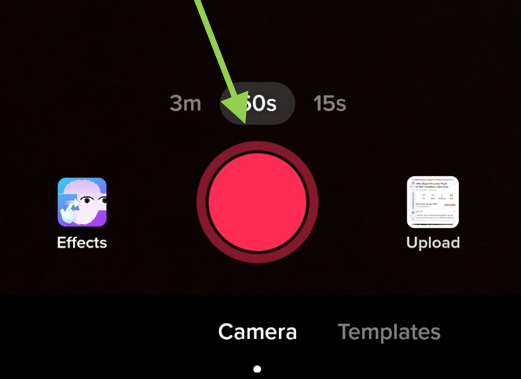
גש ללשונית אפקטים שליד לחצן ההקלטה.

בחר את אפקט המסך הירוק עבור אפקטים שונים.

צלם סלפי, צלם תמונה או בחר תמונה מהאלבום שלך.
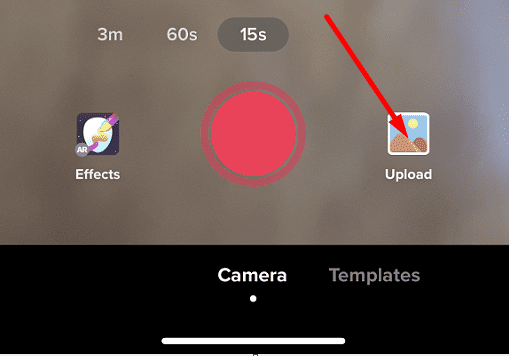
התאם את גודל התמונה ואת מיקומה על המסך באמצעות האפקט המצורף.
הקש על הבא ולאחר מכן על פרסם כדי להוסיף את התמונה לסרטון ה-TikTok שלך.
2.2 שימוש ב-Filmora
פתח את Filmora ולהתחיל פרויקט חדש.
ייבא את קובץ הווידאו ואת התמונה שברצונך להוסיף. ודא שגם לסרטון וגם לתמונה יש יחס רוחב-גובה ורזולוציה זהים.
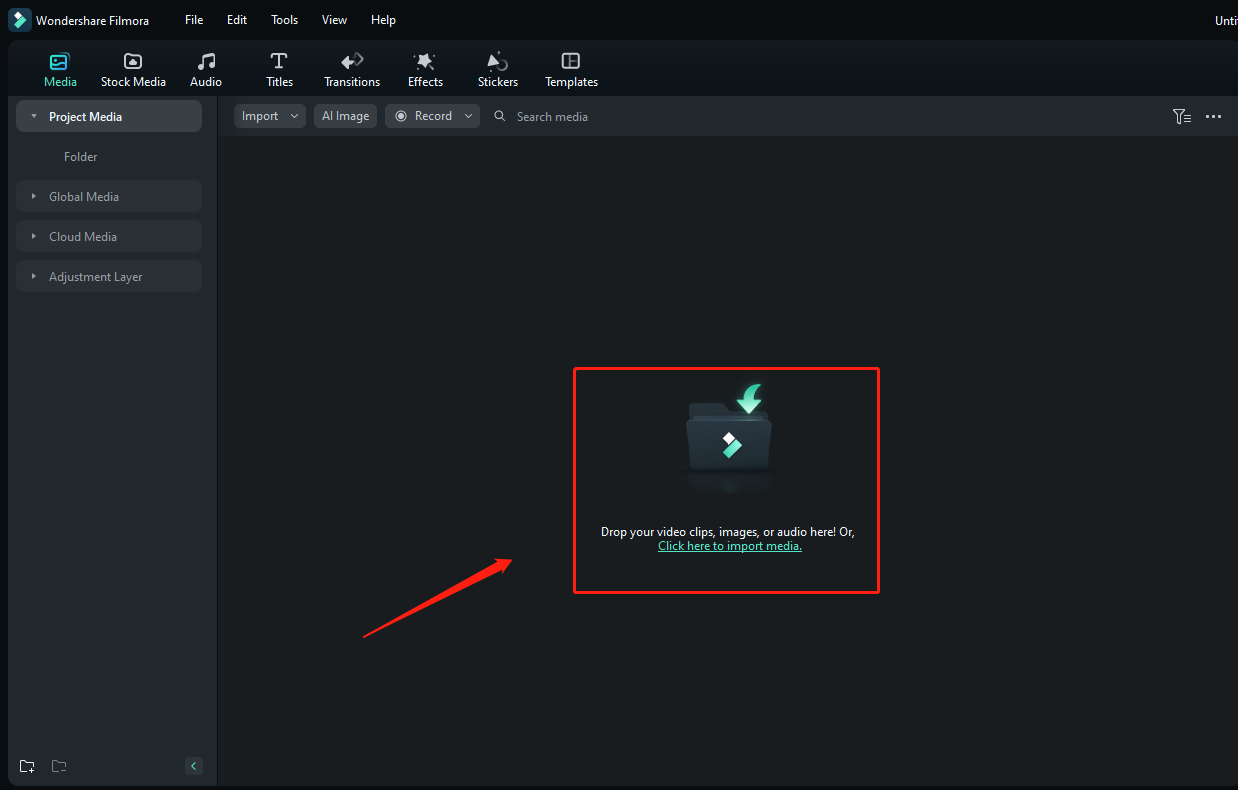
גרור את הסרטון לציר הזמן. גרור את התמונה והצב אותה מעל רצועת הווידאו.


התאם את המיקום, האורך והגודל של התמונה כרצונך.

השתמש בלוח עריכת התמונות כדי להתאים אישית יותר את מראה התמונה.

נסה עם מצבי מיזוג ואטימות כדי לשנות את הצבע והשקיפות של התמונה.

שפר את הסרטון על ידי הוספת אפקטים, מעברים, טקסט, שכבות-על ומסננים.

ייצא את הסרטון הסופי, בחר את הרזולוציה והפורמט המתאימים.
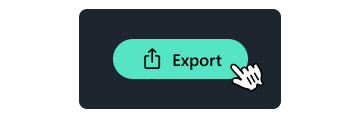
בחר באפשרות "15s (טיק טוק)" עבור קטע ההעלאה.
לחץ על כפתור ייצוא כדי לשמור את הסרטון.
על ידי ביצוע השלבים הבאים, תוכל להוסיף בקלות תמונות לסרטוני ה-TikTok שלך באמצעות Filmora .
3. טיפים יצירתיים
כדי להפוך את סרטוני ה-TikTok שלך למושכים ויזואלית, שקול את הטיפים היצירתיים הבאים:
3.1 טכניקות מעבר
נסה עם אפקטי מעבר שונים, כמו דהייה או זום, בעת שכבת התמונות על גבי הווידאו קליפים שלך.
3.2 תזמון וסנכרון
ודא שהתמונות מתאימות לתוכן הסרטון כדי ליצור חווית סיפור חלקה. שימו לב לקצב ולתזמון של הווידאו קליפים שלכם כדי לשמור על מעורבות הצופים.
3.3 כיסוי גופן וטקסט
השתמש באפשרויות הטקסט והכיתוב של TikTok כדי לספק מידע רלוונטי, הקשר או ביטויים קליטים המשלימים את התמונות.
4. מסקנה
שילוב תמונות בסרטוני TikTok יכול לשפר משמעותית את ההשפעה החזותית ואת יכולות הסיפור של התוכן שלך. על ידי ביצוע השלבים המתוארים במדריך זה, אתה יכול להוסיף תמונות ביעילות לאחר סרטון ב-TikTok, ולספק לקהל שלך חווית צפייה סוחפת וכובשת יותר. התנסו, חקרו ותנו ליצירתיות שלכם לזרום כדי ליצור סרטוני TikTok שמותירים רושם מתמשך.
